Az új, nemrégiben piacra dobott Microsoft operációs rendszer, a Windows 10 sokat szerepelt a hírekben. Sok alma- és linux-hű rajongó lemondott hűségéről. Új, letisztult élményt kínál, felhasználóbarátabb felhasználói felülettel és továbbfejlesztett biztonsági funkciókkal. A nagyobb változások közepette a Microsoft bemutatott egy nagyon használható és nagyon szükséges funkciót, a Megosztás gombot.
A Ossza meg A gomb, jól láthatóan a menüsor Fájl opciója alatt található. A bal felső sarokban ez lehet a leghasznosabb szolgáltatás minden felhasználó számára.
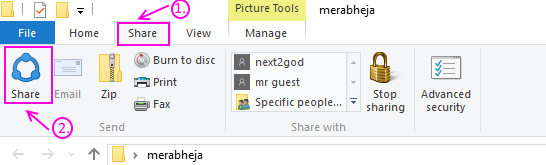
Mit csinal?
Amint a Microsoft alkalmazásokat vezetett be operációs rendszerébe Windows 8-tal, új világot nyitott az alkalmazások számára is, amelyek kihasználhatják. Az olyan alkalmazások bevezetésével, mint a dropbox, az Evernote, a Facebook, az Instagram és még sok más, ezek használata még mindig kihívásnak bizonyult néhány felhasználó számára.
Az újonnan bevezetett -Share Button segítségével az eszköztáron a felhasználók könnyedén használhatják
fájlok megosztása, képek, dokumentumok, videók, zene stb. Bármely alkalmazásra, amely telepítve van a számítógépre.Például
Ha megvan a Facebook alkalmazás telepítve van a Windows 10 számítógépre, és öt fotót szeretne feltölteni a falra. Mit csinálsz?
Csak meg kell nyitnia az alkalmazást
A Windows 10 bevezette a Megosztás gombot, hogy megváltoztassa ezt az élményt, sok más fejlesztéssel együtt.
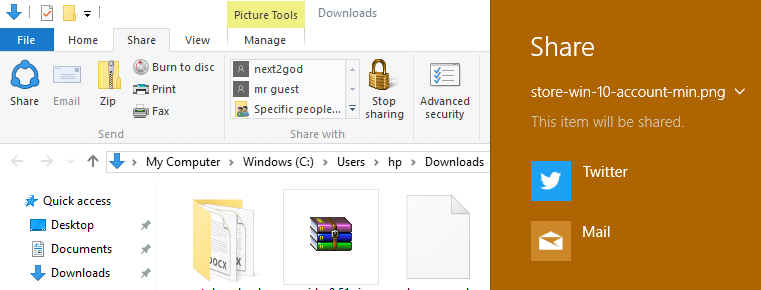
A Megosztás gomb lehetővé teszi, hogy egyszerre több fájlt válasszon és osszon meg a választott platformon, feltéve, hogy telepítve van a szükséges alkalmazás.
Most menj a faladhoz
3- Válassza ki a fényképek feltöltésének lehetőségét.
4- Keresse meg a fényképeket a nyitott ablakban, és válasszon egyet.
5- Miután kiválasztotta az alkalmazást, feltölti a fényképeket.
Az alkalmazás korábbi verzióiban akár egyetlen fénykép feltöltésére is kényszerülhet, egyesével.
Ami nemcsak fárasztó és unalmas, de egyáltalán nem felhasználóbarát.
Ugyanez vonatkozik minden más alkalmazásra, amely megpróbálja megosztani a fájlt a fájlkezelőn keresztül.
Ennek a sok, társadalmilag aktív felhasználónak köszönhetően a szükséges alkalmazások megléte ellenére senki sem élvezhette teljes mértékben a tapasztalatokat.
Hogyan használhatom a Megosztás gombot?
1- Nyissa meg a fájlkezelőt.
2- Menjen arra a helyre, ahol a feltölteni kívánt fájlokat tárolják.
3- Válassza ki a feltölteni kívánt fájlokat kattintással és húzással, vagy a Ctrl és kattintással, vagy bármely más választott módszerrel.
Megjegyzés: egyes alkalmazások csak bizonyos mennyiségű fájl feltöltését teszik lehetővé egyidejűleg a platformjukon. Kézzel ellenőrizze, hogy a tervezett platformon vannak-e korlátozások, majd válassza ki ennek megfelelően.
4- Most, hogy kiválasztotta a fájlokat, kattintson a Megosztás gombra.
5- Amint rákattint a megosztás ikonra, a jobb oldalon megjelenik a sok hasznos Share Charms Bar.
A Share Charm felsorolja az operációs rendszerrel konfigurált összes lehetséges megosztási platformot, amelyek közül választhat.
6- Ha megtalálja és rákattint a kívánt platform opciójára a Share Charm-ban, egy / két kattintással a befejezés után az alkalmazáshoz vezetik a feltöltési folyamatot.
Például
Ha 5 fotót szeretnél feltölteni a Facebookra
Megtennéd.
1- Nyissa meg a fényképeket tartalmazó mappát.
2- Válassza ki a feltöltendő fényképeket.
3- Kattintson a megosztás ikonra, miután kiválasztotta.
4- Válassza ki a Facebook lehetőséget a most megnyílt Megosztás varázslat közül.
5- Kattintson a feltöltés gombra az alkalmazásban, és ha akarja, változtassa meg az adatvédelmet, és kész.
Most feltöltötte fényképeit a Facebookra 🙂


